Ne každý se rád dělí o svou oblíbenou hudbu s ostatními. Pokud chcete soukromý režim poslechu na Spotify , měli byste skrýt Poslechovou aktivitu na Spotify .
Spotify nabízí různé funkce sociální interakce, jako je sdílení hudby s přáteli, kombinování hudebních preferencí do jednoho seznamu skladeb pomocí Blend, společné přehrávání hudby pomocí vzdálených relací a mnoho dalšího. Tyto funkce jsou dobré, ale ne každý chce, aby jeho přátelé viděli, co na Spotify poslouchají.
Máte dva způsoby, jak skrýt aktivitu při poslechu hudby na Spotify. Můžete vypnout sdílení Spotify Listening Activity nebo zapnout režim soukromého poslechu Spotify. Zde je návod, jak skrýt poslechovou aktivitu na Spotify pro mobily a počítače .
Jak skrýt aktivitu poslechu hudby na Spotify
Co je to poslechová aktivita na Spotify?
Aktivita poslechu hudby je součástí sociální funkce – Friend Activity na Spotify. Umožňuje uživatelům vidět, jaké písničky jejich přátelé poslouchají a naopak. Tato funkce vám v podstatě pomůže objevit skladby, které jste možná přehlédli, protože algoritmus Spotify si nemyslel, že by se vám líbily.
Poslechová aktivita se liší od soukromé relace. Je snadné vidět velký rozdíl mezi vypnutím poslechu a hraním v soukromém režimu na Spotify.
Spotify říká, že spuštění soukromého režimu skryje vaši poslechovou aktivitu před vašimi přáteli a některé návrhy algoritmů. To znamená, že Spotify nebude moci používat skladby, které hrajete v soukromém režimu, k doporučení hudby. Je to jako anonymní režim prohlížeče.
Na druhou stranu, když je Listening Activity vypnutá, Spotify skryje pouze hudbu, kterou posloucháte před přáteli. Tuto hudbu však vybere a použije ji k navrhování skladeb v Made For You.
Jak vypnout poslechovou aktivitu Spotify na ploše
- Otevřete aplikaci Spotify .
- Klikněte na rozevírací šipku v pravém horním rohu aplikace.
- Z rozbalovací nabídky vyberte Nastavení .
- Na stránce Nastavení přejděte dolů na Sociální sítě .
- Vypněte možnost Sdílet moji poslechovou aktivitu na Spotify .

Navíc, pokud chcete, aby byl váš účet Spotify více soukromý, vypněte Zobrazit mé nedávno hrané umělce na mém veřejném profilu a Publikovat mé nové seznamy skladeb na mém profilu . Pamatujte, že druhá možnost vám umožňuje skrýt nové seznamy skladeb na vašem účtu, ve výchozím nastavení nepovoluje soukromé seznamy skladeb.
Jak vypnout poslechovou aktivitu Spotify na mobilu
V systémech Android a iOS můžete poslech vypnout takto:
- Otevřete aplikaci Spotify .
- Klepněte na ikonu Nastavení vpravo nahoře.
- V systému iOS klepněte na Sociální sítě a na další stránce vypněte možnost Poslechová aktivita .
- Na Androidu přejděte dolů na Sociální sítě a vypněte Poslechovou aktivitu .
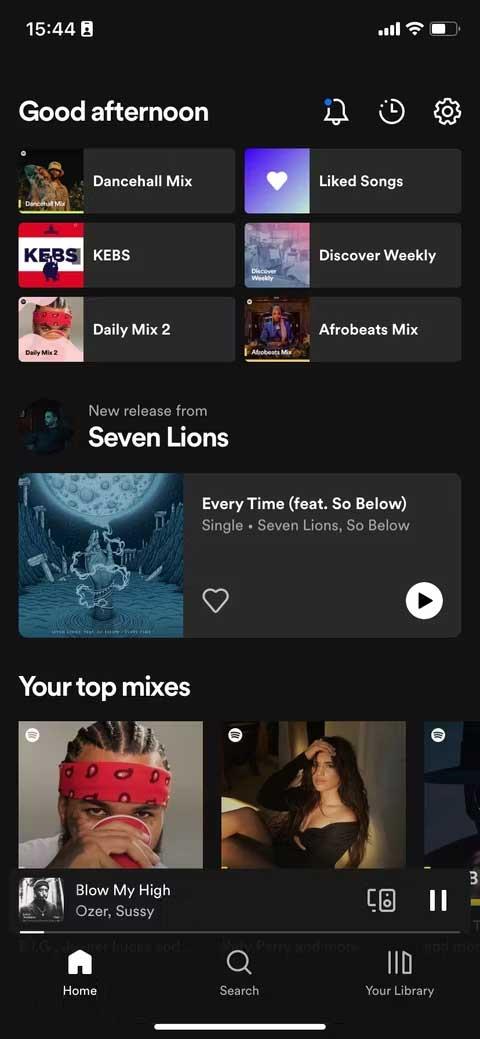
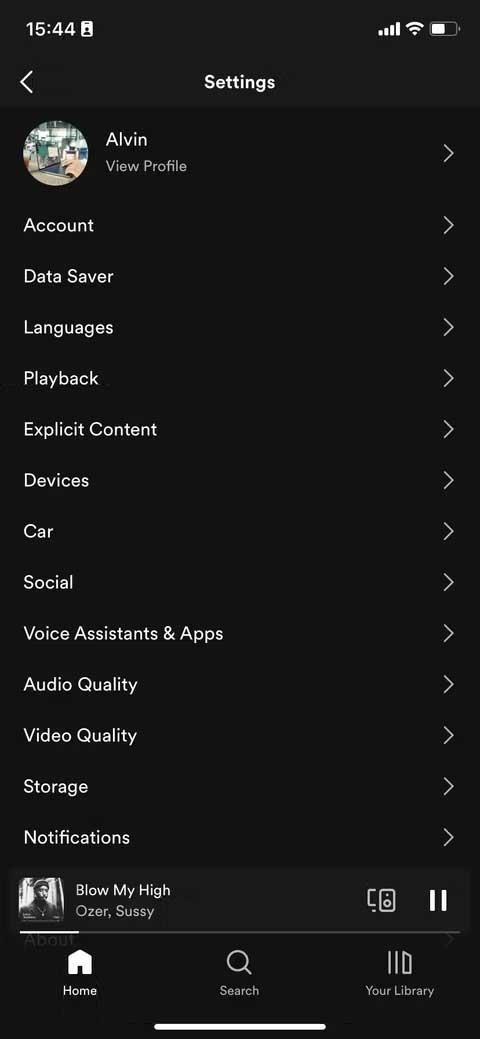
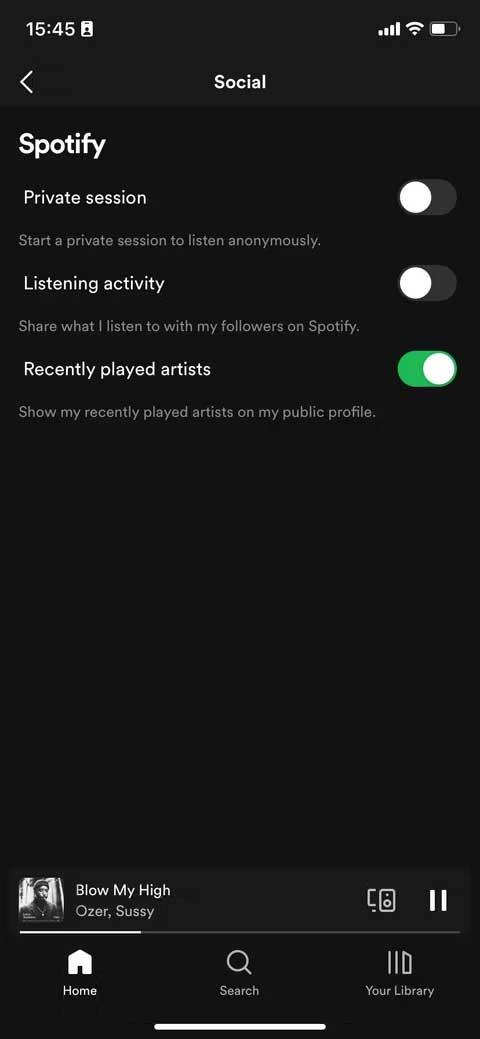
Pokud přehráváte hudbu na jiném zařízení a máte na mobilním zařízení přístup k možnosti Nastavení sociálních sítí, bude se zobrazovat jako nedostupná. V takovém případě musíte změnit mobilní zařízení jako primární zdroj, abyste odemkli nastavení sociálních sítí a některé další funkce.
Chcete-li jako primární zdroj nastavit své mobilní zařízení, klepněte na přehrávač v dolní části a vyberte nabídku Možnosti zařízení vpravo nahoře (iOS) nebo vlevo dole (Android). V místní nabídce klepněte na své aktuální mobilní zařízení v části Vybrat zařízení . Poté máte na tomto zařízení přístup k sociálním funkcím.
Výše je uveden způsob, jak skrýt poslechové aktivity nebo zapnout soukromý režim poslechu na Spotify . Doufám, že článek je pro vás užitečný.
![[VYRIEŠENÉ] „Tomuto vydavateľovi bolo zablokované spustenie softvéru na vašom počítači“ v systéme Windows 10 [VYRIEŠENÉ] „Tomuto vydavateľovi bolo zablokované spustenie softvéru na vašom počítači“ v systéme Windows 10](https://img2.luckytemplates.com/resources1/images2/image-2750-0408150428174.jpg)

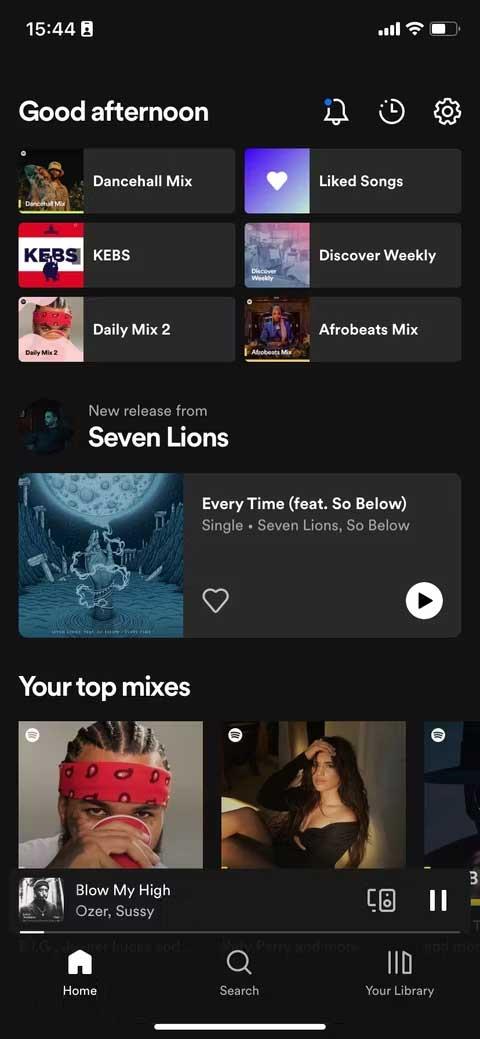
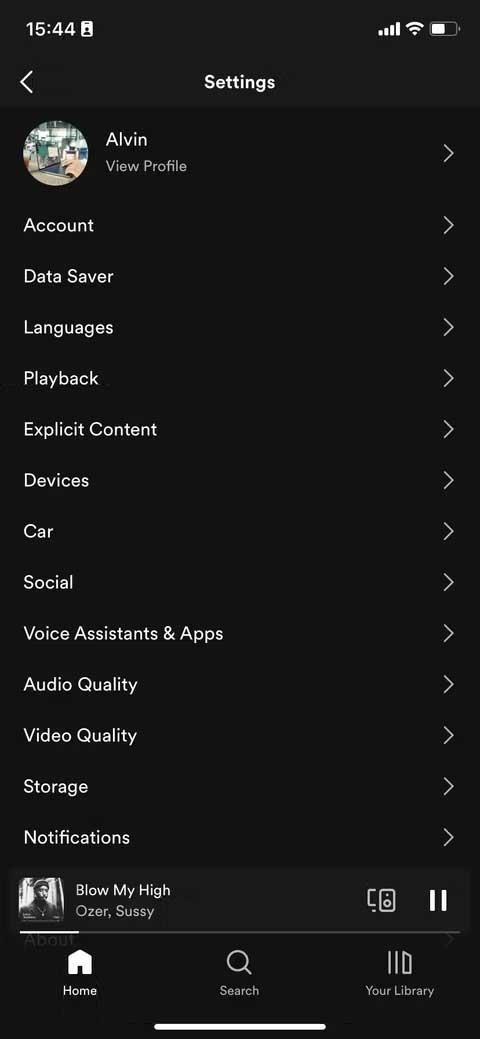
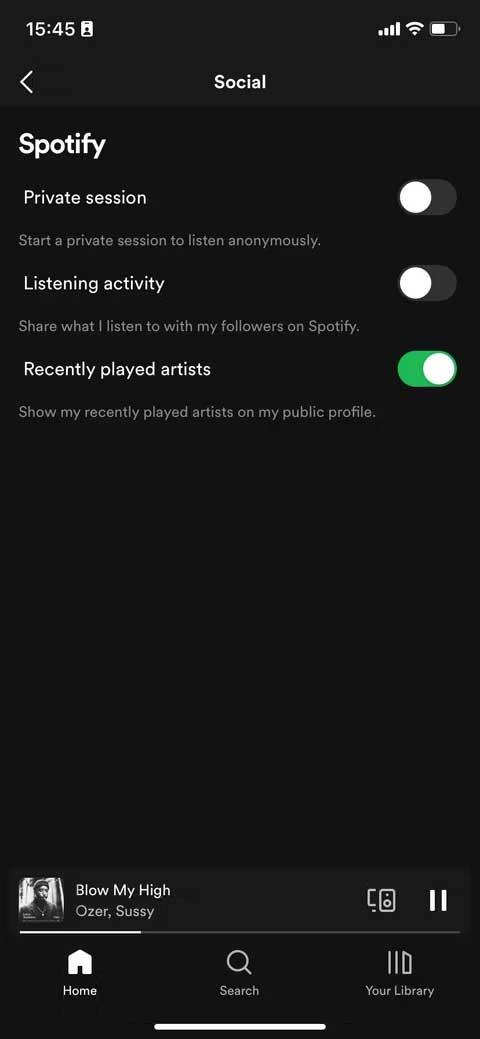

![[OPRAVENÉ] Kód chyby 0x80070035 Sieťová cesta sa nenašla v systéme Windows 10 [OPRAVENÉ] Kód chyby 0x80070035 Sieťová cesta sa nenašla v systéme Windows 10](https://img2.luckytemplates.com/resources1/images2/image-1095-0408150631485.png)






![Chyba 1058: Službu nelze spustit Windows 10 [VYŘEŠENO] Chyba 1058: Službu nelze spustit Windows 10 [VYŘEŠENO]](https://img2.luckytemplates.com/resources1/images2/image-3772-0408151015489.png)